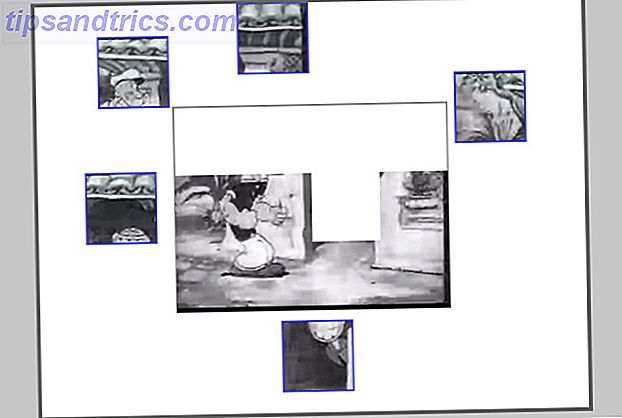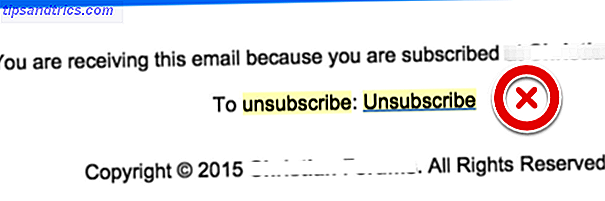"Je souhaite que mon ordinateur soit plus chaud", a déclaré personne. La surchauffe des PC peut entraîner des arrêts inattendus, des pertes de données et des dommages matériels.
N'importe quel PC peut bénéficier de mesures simples pour abaisser la température de l'ordinateur. Refroidissement approprié Comment la chaleur affecte votre ordinateur et devrait vous inquiéter? Comment la chaleur affecte votre ordinateur, et devriez-vous être inquiet? De temps en temps, nous sommes tous préoccupés par la température de notre ordinateur. Mais devrions-nous être inquiets? Read More contribuera à la performance du PC et à la longévité des composants. Le meilleur de tous, c'est facile à faire.
Comment vérifier les températures du PC
La vérification des températures du PC est simple. Savoir quoi faire avec cette information demande plus de savoir-faire. HWMonitor vous permet de vérifier à la fois la température de vos pièces de PC et les lectures de tension. Quand il s'agit de processus comme l'overclocking Overclocking pour les joueurs: Tout ce que vous devez savoir Overclocking pour les joueurs: Tout ce que vous devez savoir Voici tout ce qu'un joueur doit savoir sur l'overclocking - et comment le faire. En savoir plus, augmenter la tension de vos pièces augmentera la température du PC et contribuera à la surchauffe.
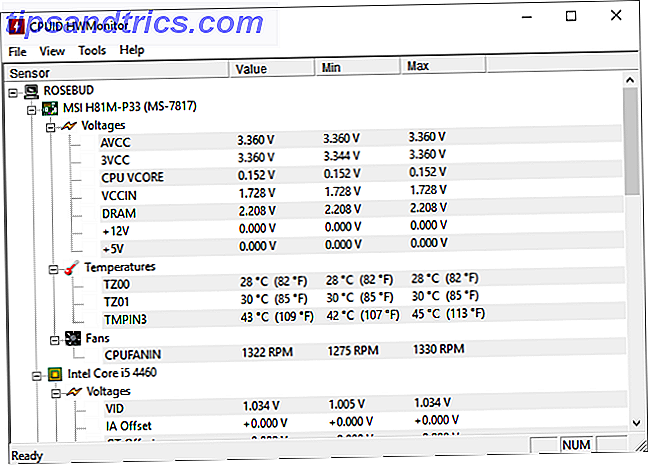
Des programmes comme HWMonitor lisent trois variables principales: les températures du processeur (unité centrale), les températures du processeur graphique (GPU) et les vitesses des ventilateurs. Ces variables changent lorsque votre PC prend plus de travail. Les PC prenant en charge des jeux ou un traitement intensif sont "sous charge lourde", alors que les PC dans un état inutilisé sont "inactifs". Les lectures de température de ralenti diffèrent des températures reçues lorsqu'un PC est sous charge.
Il est normal d'avoir des températures séparées pour les différentes parties du PC. Un GPU qui est en double dissipation, ce qui signifie qu'il a deux ventilateurs, atteindra des températures plus froides qu'un CPU avec un seul refroidisseur d'actions. Si l'une de vos pièces atteint des températures de fonctionnement de PC de 70 à 80 degrés Celsius: à quel point la température est-elle trop élevée? Températures de fonctionnement du PC: comment chaud est trop chaud? Une chaleur excessive peut affecter les performances de votre ordinateur et la durée de vie de votre disque dur. Mais comment pouvez-vous dire si elle surchauffe ou tout simplement chaud? Lire la suite pendant le ralenti, vous pouvez avoir un problème de surchauffe sur vos mains. Cette question n'est pas une cause d'inquiétude immédiate. Les pièces PC, par leur conception, sont destinées à prendre beaucoup de chaleur. Des mesures devraient cependant être prises pour empêcher un nouveau chauffage.
Mesures gratuites
Nous allons commencer avec des corrections gratuites pour traiter la chaleur excessive.
Nettoyez votre PC
La poussière s'accumule dans n'importe quel PC, peu importe comment moderne ou spacieux. La poussière obstrue les évents et les ventilateurs et emprisonne l'air chaud. Un nettoyage régulier peut aider à maintenir un flux d'air de refroidissement.
AVERTISSEMENT: Avant de procéder au nettoyage de votre matériel, vous devez préparer deux choses simples.
- Assurez-vous que le système est hors tension et que le câble d'alimentation est débranché.
- Avant de toucher les composants internes, mettez -vous à la terre pour décharger l'électricité statique Vos baskets peuvent tuer votre ordinateur: Fonctionnement de l'électricité statique [MakeUseOf explique] Vos baskets peuvent tuer votre ordinateur: Fonctionnement de l'électricité statique [MakeUseOf explique] L'électricité statique est l'ordinateur numéro un tueur de matériel, et c'est partout! Panique de côté, si vous faites un travail avec des composants d'ordinateur - même aussi simple que la mise à niveau de votre mémoire - vous devez savoir ... Lire la suite dans votre corps. Pour rester «à la terre» tout au long de la procédure, portez un bracelet antistatique. Vous pouvez également vous mettre à la masse sur un gros morceau de métal, comme un radiateur, et éviter les vêtements qui contribuent à la charge statique (par exemple, des baskets, des pulls en laine).

Pour nettoyer les pièces et composants du PC, vous n'avez besoin que de trois éléments:
- une canette d'air comprimé
- un chiffon en microfibre
- 99% d'alcool isopropylique
Une première étape commune consiste à nettoyer chaque ventilateur de votre PC. Ceci inclut votre ventilateur CPU, les ventilateurs externes et votre ventilateur d'alimentation (bien que vous ne devriez pas séparer ce ventilateur de son unité). Soufflez-les avec une boîte d'air comprimé pour débarrasser la poussière et nettoyez les lames avec votre chiffon et l'alcool.
Simplement nettoyer les ventilateurs va créer un grand changement dans votre PC. La poussière se dépose dans votre PC parce que vos ventilateurs sont bouchés ou sous-performants. Si vous emmenez votre PC à un atelier de réparation Comment éviter les escroqueries de réparation et de soutien technique de PC Comment éviter les escroqueries de réparation et de soutien technique de PC Non chaque technicien de PC a votre meilleur intérêt au coeur. Certains appliquent des tactiques de vente sordides ou vous escroquer dans l'achat de leur service. Nous révélons des méthodes populaires et vous aidons à identifier les techniciens de réparation de PC fiables. En savoir plus, c'est souvent la première chose que les techniciens de réparation de PC font.
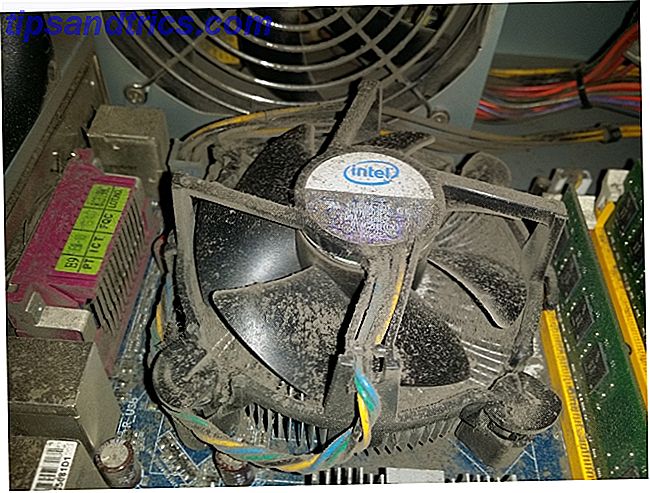
D'autres parties nécessiteront une rapide une fois votre tissu. Ne vous inquiétez pas de laisser votre PC sans poussière. Essayez simplement de nettoyer autant de poussière que possible.
Définir des vitesses de ventilation plus élevées
Les configurations de ventilateur par défaut peuvent contribuer à la surchauffe. Il se peut que vos ventilateurs tournent trop lentement pour refroidir les composants du PC. Certains GPU affichent des températures élevées car le logiciel du pilote GPU active uniquement le ventilateur du GPU dans certaines plages de charge. C'est à ce moment que vous devriez prendre le contrôle de la vitesse de vos ventilateurs. Des programmes comme SpeedFan fournissent juste ce service.
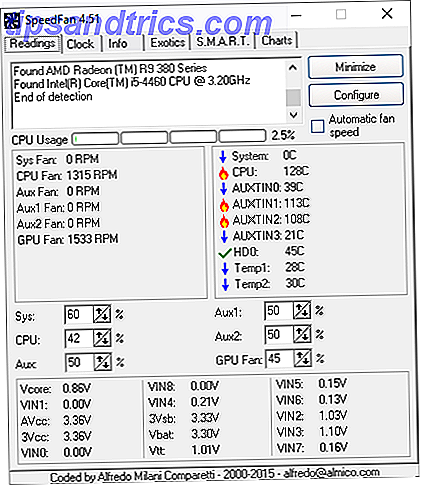
Cliquez sur la flèche vers le haut pour augmenter le pourcentage de vitesse du ventilateur. 100% est la vitesse maximale que votre ventilateur peut atteindre. Garder chaque ventilateur à environ 50% permettra à votre PC de fonctionner à une température fraîche dans des conditions de ralenti. Pour maintenir ces températures de sécurité, vous devrez peut-être changer la vitesse de votre ventilateur lorsque votre PC est sous une lourde charge.
MSI Afterburner, un outil d'overclocking, fournit des options pour augmenter automatiquement la vitesse des ventilateurs lorsque vous jouez à des jeux ou que vous effectuez un travail intensif sur votre PC.

Gestion des câbles
La plupart des utilisateurs ignorent les câbles de composants, ce qui peut prendre beaucoup de place. Cela peut contribuer à des problèmes de surchauffe et de collecte de poussière. Si vos câbles sont éparpillés, vous ne pouvez pas maintenir un flux d'air adéquat dans le boîtier du PC. Cela signifie que votre PC ne peut pas aspirer de l'air frais et évacuer efficacement l'air chaud, en le piégeant dans la chaleur et la poussière. Pour résoudre ce problème, attachez en un zip, déplacez et configurez vos câbles pour créer plus d'espace libre dans votre PC.
La gestion des câbles de composants peut sembler risquée. La gestion des câbles nécessite de débrancher les composants et de les replonger. Pourtant, le fait de plonger contribuera à faciliter le remplacement des composants, à améliorer le flux d'air et à améliorer l'aspect général du nettoyeur.
Maintenir un bon débit d'air
Maintenir un bon débit d'air est essentiel pour garder un PC cool. Pourtant, le maintien d'un bon flux d'air ne consiste pas seulement à garder votre ordinateur propre. Cela a aussi à voir avec l'orientation du ventilateur. Un bon flux d'air ne nécessite pas simplement des ventilateurs supplémentaires. Cela signifie également maintenir un terrain d'entente entre la pression positive et négative.
Le flux d'air positif est lorsqu'il est frais, l'air extérieur est précipité dans le système. Le flux d'air négatif est lorsqu'il est chaud, l'air intérieur est expulsé vers l'extérieur. Visez un flux d'air neutre, dans lequel une quantité égale d'air frais est injectée et l'air chaud est évacué. Si vous êtes toujours confus quant à la façon d'orienter votre ventilateur, il devrait y avoir un indicateur sur le ventilateur lui-même pour montrer de quelle manière l'air est dirigé.

Mesures payées
Ces mesures ne sont pas coûteuses, mais la mise à niveau ou le remplacement des composants PC pour des lectures de température plus basses peut finir par économiser les pièces et l'énergie de votre ordinateur. Si votre PC ferme de temps en temps en raison de problèmes de surchauffe, il est généralement préférable de dépenser un peu d'argent pour assurer la sécurité de vos pièces plutôt que de se lancer sur un nouvel ordinateur.
Appliquer de nouveau la pâte thermique
Les utilisateurs de PC préconstruits peuvent se préoccuper moins de la pâte thermique, mais une pâte thermique de qualité (UK) est cruciale pour des lectures de température correctes. La pâte thermique remplit l'espace entre le dissipateur de chaleur et le composant. Le dissipateur de chaleur distribue la chaleur créée par les composants de votre PC sur les tôles. Les tôles sont ensuite refroidies par des ventilateurs.
Plus la qualité de votre pâte thermique est élevée, plus la chaleur transférée entre votre composant et votre dissipateur de chaleur est élevée. Une pâte thermique de mauvaise qualité cessera de faire son travail avec le temps, provoquant le réchauffement des pièces du PC. Si vous appliquez de la pâte thermique sur un ancien dissipateur thermique du CPU, les températures prises par cette partie seront abaissées.
Vous ne pouvez réappliquer la pâte thermique qu'à deux composants: votre CPU et votre GPU. Il est plus facile de réappliquer la pâte thermique à votre processeur que votre GPU, car ces composants sont souvent séparables. Une nouvelle application de pâte thermique sur votre GPU annulera la garantie, car vous devrez ouvrir l'unité.
Acheter des ventilateurs plus grands
La plupart des ventilateurs fournis avec votre étui d'origine sont petits et ne fourniront pas le meilleur ventilateur pour votre système. C'est particulièrement le cas si vous cherchez à installer des composants PC haute capacité de prochaine génération comme les derniers GPU.
Les ventilateurs sont souvent bon marché, durables, faciles à installer Comment installer un nouveau ventilateur de refroidissement PC Comment installer un nouveau ventilateur de refroidissement PC Les ordinateurs ont beaucoup changé au cours de la dernière décennie, mais une chose reste la même: le besoin de refroidissement. L'efficacité a fait baisser les températures mais n'a pas éliminé la chaleur en tant que problème. C'est particulièrement vrai ... Lire la suite, et peut considérablement améliorer le débit d'air de votre PC et les lectures de température générales. Avant d'essayer d'acheter le plus grand ventilateur que vous pouvez trouver, consultez les spécifications du boîtier de votre PC. Plus souvent qu'autrement, ces spécifications clarifieront le nombre de ventilateurs que vous pouvez monter, la taille des ventilateurs, et où ils devraient être situés.
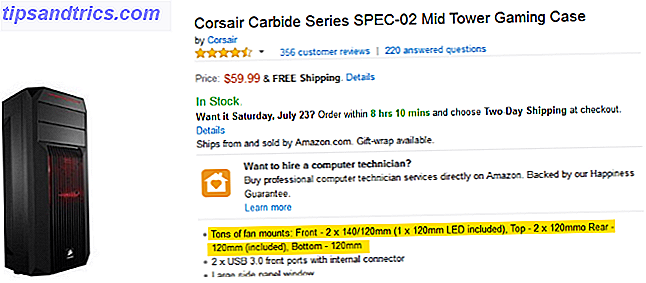
N'oubliez pas d'orienter ces ventilateurs de manière à assurer une ventilation et un flux d'air adéquats.
Mettez à jour votre refroidisseur de CPU
Cela peut s'appliquer uniquement aux processeurs, mais la mise à niveau de n'importe quel ventilateur de votre PC refroidira automatiquement toutes les autres parties en obtenant un meilleur flux d'air. Il existe deux types de mises à niveau essentielles que vous pouvez apporter à votre refroidisseur de CPU: plus gros ou plus liquide. Les deux sont des mises à jour définitives d'un refroidisseur de CPU stock.
Les refroidisseurs de CPU plus grands fourniront de plus grands dissipateurs thermiques et ventilateurs, qui dissiperont une plus grande quantité de chaleur de votre CPU. Cela est dû à la plus grande surface des dissipateurs thermiques qui absorbent de plus grandes quantités de chaleur provenant de l'activité du processeur. Les plus grands ventilateurs de CPU et dissipateurs de chaleur nécessitent un espace plus grand Comment choisir et monter un ventilateur CPU: Tout ce que vous devez savoir Comment choisir et monter un ventilateur CPU: Tout ce que vous devez savoir Vous cherchez à monter un nouveau ventilateur CPU? Trouver le bon ventilateur CPU nécessite beaucoup de recherches. Non seulement différentes tailles de ventilateurs peuplent le marché, un labyrinthe byzantin de socket CPU ... Lire la suite, alors assurez-vous que votre glacière s'adaptera à votre cas avant de sauter pour le plus grand que vous pouvez trouver.
D'un autre côté, les refroidisseurs de liquide ne nécessitent pas beaucoup d'espace autour du processeur. Au lieu de cela, ils absorbent la chaleur à travers des liquides spécifiques et refroidissent le liquide en utilisant un grand radiateur monté dans votre boîtier. Les refroidisseurs de liquide sont plus difficiles à installer, étant donné le montage du radiateur.
Est-ce que je veux un ordinateur plus frais?
La réponse: correctamundo. Non seulement les composants PC haute température peuvent provoquer des arrêts aléatoires, mais ils peuvent aussi endommager votre PC de façon permanente. Même si vous n'avez pas de problèmes de surchauffe immédiats, rappelez-vous qu'un ordinateur plus frais est un PC plus heureux. Gardez vos composants propres, vos câbles gérés et votre PC à l'abri des conditions de surchauffe (c'est-à-dire en jouant ma mixtape) pour qu'il fonctionne de façon optimale.
Avez-vous déjà eu des problèmes de surchauffe? Comment avez-vous essayé de garder votre PC cool? Faites-nous savoir dans les commentaires ci-dessous!